Hogyan lehet megnyitni a PDF fájlt

- 2923
- 271
- Boros Patrik
A PDF formátumú fájlok gyakoriak a könyvek, magazinok, dokumentumok (beleértve a kitöltést és az aláírást is), valamint más szöveg- és grafikus anyagokat. Annak ellenére, hogy a modern operációs rendszer lehetővé teszi a PDF fájlok megtekintését csak a beépített programok használatával, továbbra is releváns a kérdés, hogyan lehet ezeket a fájlokat megnyitni.
Ebben a kezdőknek a kezdőknek részletesebben arról szól, hogyan lehet megnyitni a PDF fájlokat a Windows 10, 8 és a Windows 7, valamint más operációs rendszerben, az egyes „PDF olvasótermekben” elérhető módszerek és kiegészítő funkciók különbségéről Legyen hasznos a felhasználó számára. Érdekes is lehet: Hogyan konvertálhatjuk a PDF -et a Word -ben.
Anyagtartalom:
- Az Adobe Acrobat Reader DC egy ingyenes program a PDF szerzők PDF -jével való együttműködéshez.
- Hogyan lehet megnyitni a PDF fájlt egy böngészőben - PDF olvasása a modern böngészőkben: Google Chrome, Microsoft Edge, Yandex.Böngésző és mások.
- A Sumatra PDF egy nyílt forráskódú kompakt program a PDF, DJVU, EPUB, MOBI és néhány más formátum olvasására, hordozható változat formájában kapható.
- A Foxit Reader az egyik legnépszerűbb és funkcionális ingyenes program - az Adobe Acrobat Reader analógok.
- Microsoft Word - A PDF fájlok Word olvasásáról és szerkesztéséről.
- A Nitro PDF Reader egy újabb erőteljes segédprogram a PDF -vel való együttműködéshez, de az orosz nyelv támogatása nélkül.
- Hogyan lehet megnyitni a PDF -et Androidon, iPhone -on és iPad -en
- Hogyan lehet engedélyezni a PDF miniatűröket a Windows 10, 8 és a Windows Certtel webhelyen
Adobe Acrobat Reader DC
Adobe Acrobat Reader DC - "Standard" program a PDF fájlok megnyitásához. Azért, hogy maga a PDF formátuma az Adobe terméke.
Tekintettel arra, hogy ez a PDF olvasási program egyfajta hivatalos, leginkább támogatja az összes funkciót az ilyen típusú fájlokkal való együttműködéshez (a teljes szerkesztés kivételével - már szükség lesz a fizetett szoftverek számára)
- Munka a tartalomjegyzékkel, könyvjelzőkkel.
- A jegyzetek létrehozásának képessége, ürítés PDF -ben.
- A PDF formátumban bemutatott űrlapok kitöltése (például a bank kérdőívet küldhet Önnek ebben a formában).
Az orosz nyelvű program, egy kényelmes felületgel, a különféle PDF fájlok füleinek támogatásával valószínűleg mindent tartalmaz, amire szükség lehet, ha az ilyen típusú fájlokkal nem kapcsolódik a létrehozásukhoz és a teljes szerkesztéshez.

A program lehetséges mínuszjai közül
- Más hasonló termékekkel összehasonlítva az Acrobat Reader DC „nehezebb”, és adobe szolgáltatásokat ad a buszterheléshez (ami nem indokolt, ha epizodikusan szükség van PDF -re).
- A PDF -vel való együttműködés néhány funkcióját (például a "szerkesztés PDF") a program felületén mutatjuk be, de csak a fizetett termék "linkekként" működik az Adobe Acrobat Pro DC -hez. Lehet, hogy nem nagyon kényelmes, főleg egy kezdő felhasználó számára.
- A program hivatalos weboldaláról történő betöltésekor további felajánlásra kerül, a legtöbb felhasználó felesleges. De könnyű megtagadni őt, lásd. Az alábbiakban szereplő képernyőkép.
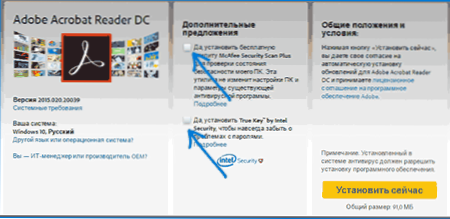
Így vagy úgy, az Adobe Acrobat Reader valószínűleg a legerősebb az ingyenes programok közül, amelyek lehetővé teszik a PDF fájlok megnyitását és az alapvető műveletek végrehajtását felettük.
Letöltheti az ingyenes Adobe Acrobat Reader DC -t oroszul a hivatalos weboldalról https: // get.Vályogtégla.com/ru/olvasó/
Megjegyzés: Az Adobe Acrobat Reader verziók macOS, iPhone és Android számára is elérhetők (letölthető a megfelelő alkalmazások üzletekben).
Hogyan lehet megnyitni a PDF -et a Google Chrome -ban, a Microsoft Edge -ben és más böngészőkben
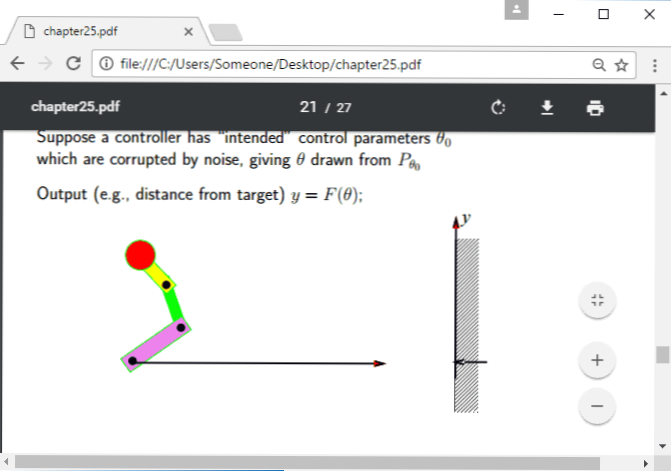
Modern böngészők króm alapján (Google Chrome, Opera, Yandex.Böngésző és mások), valamint a Microsoft Edge böngésző beépített Windows 10 támogatási PDF megnyitása.
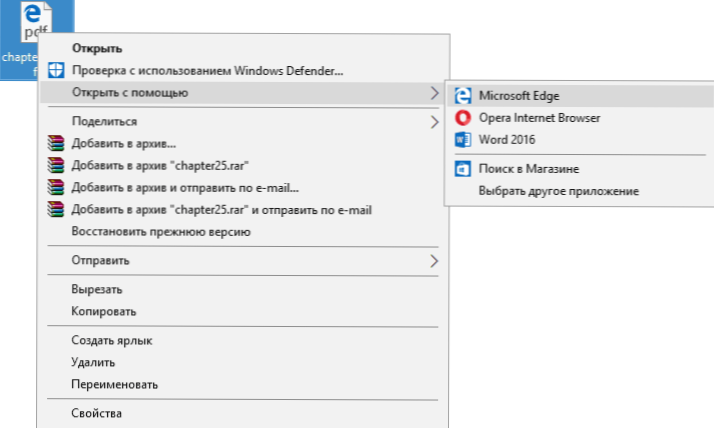
A PDF fájl megnyitásához a böngészőben csak kattintson az Mouse gombra egy ilyen fájl segítségével, és válassza ki a „Megnyitás használatát”, vagy húzza a fájlt a böngészőablakba. És a Windows 10 Edge böngészőben egy alapértelmezett program a fájl formátumának megnyitásához (t.E. Csak elég, hogy kétszer kattintson a PDF -re).
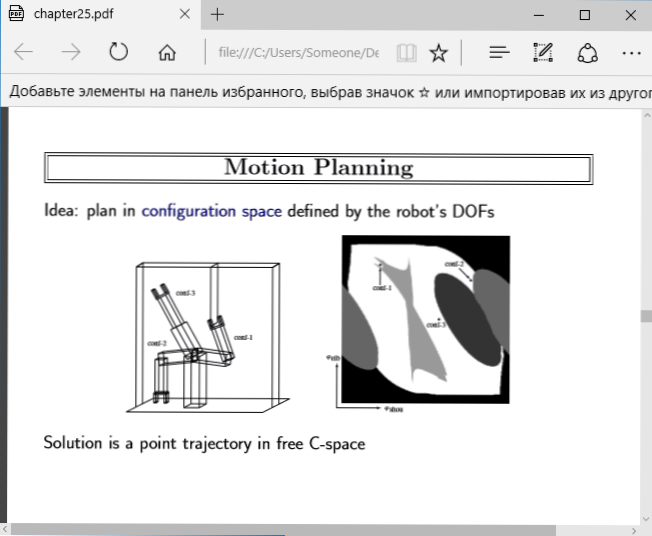
A PDF böngészőn keresztül történő megtekintésekor csak alapvető funkciók érhetők el, például az oldalak navigációját, a skála beállítását és a dokumentum megtekintéséhez egyéb lehetőségeket. Sok esetben azonban ezek a tulajdonságok megfelelnek a szükségesnek, és a PDF fájlok megnyitásához további programok telepítése nem szükséges.
Szumátra PDF
A Sumatra PDF egy teljesen ingyenes nyílt forráskódú program a PDF fájlok megnyitásához a Windows 10, 8, Windows 7 és XP -ben (ez lehetővé teszi a DJVU, az EPUB, a MOB és más népszerű formátumok megnyitását is).
A Szumátra PDF előnyei között szerepel a nagy munkaműs sebesség, egy kényelmes felület (a lapok támogatásával) az orosz nyelven, a különféle megtekintési lehetőségek, valamint a program hordozható verziójának használatának képessége, amely nem igényel telepítést egy számítógép.
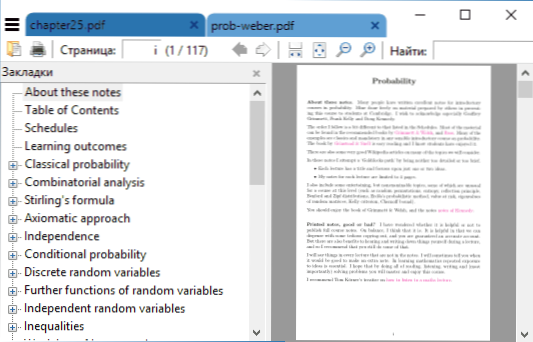
A program korlátozásaiból - a PDF szerkesztésének (kitöltésének) formáinak képtelensége, hozzászólások (jegyzetek) adása a dokumentumhoz.
Ha Ön olyan diák, tanár vagy felhasználó, aki gyakran nézi az interneten elérhető irodalmat különböző formátumokban, és nem csak a PDF -ben, és nem akarja „letölteni” a számítógépet nehéz szoftverrel, akkor talán a Sumatra PDF a legjobb program ezekhez célok, azt javaslom, hogy próbálkozzon.
Letöltheti a Sumatra PDF ingyenes orosz verzióját a hivatalos weboldalról: https: // www.Sumatrapdfearader.Org/Free-PDF-Reader-RU.Html
Foxit Reader
Egy másik népszerű PDF fájlolvasó - Foxit Reader. Ez egyfajta analóg az Adobe Acrobat Reader -ről, kissé eltérő felületgel (ez sokkal kényelmesebbnek tűnik valaki számára, mert jobban hasonlít a Microsoft termékekre), és szinte ugyanazokat a funkciókat a PDF fájlokkal való együttműködéshez (a PDF létrehozásához és szerkesztéséhez is fizetett szoftvert kínál. Fájlok, ebben az esetben - Foxit PDF Phantom).
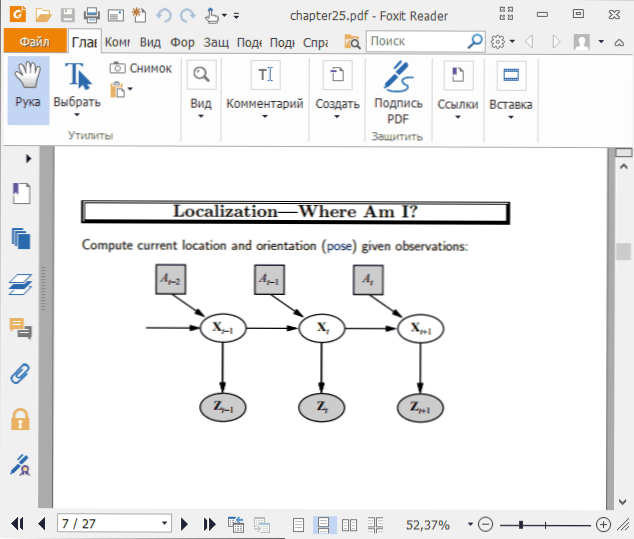
A program minden szükséges funkciója és képessége jelen van: a kényelmes navigációval kezdve, szöveges szekréciókkal végződve, űrlapok kitöltése, jegyzetek létrehozása és akár pluginok készítése a Microsoft Word számára (a PDF -ben történő exportáláshoz, amely általában már jelen van a legújabb verzióiban. Hivatal).
Döntés: Ha szüksége van egy hatalmas és ingyenes termékre a PDF fájl megnyitásához és az alapvető műveletek végrehajtásához, de az Adobe Acrobat Reader DC nem jött a szívébe, próbálja ki a Foxit Reader -t, talán jobban tetszeni fog.
Letöltheti a FOXIT PDF Reader orosz nyelven a hivatalos weboldalról: https: // www.FoxitSoftware.Com/ru/products/pdf-olvasó/
Microsoft Word
A Microsoft Word legújabb verziói (2013, 2016, az Office 365 kompozíciójában) szintén lehetővé teszik a PDF fájlok megnyitását, bár a fenti programoknál kissé másképp csinálják, és ez a módszer nem igazán alkalmas az egyszerű olvasásra.
A PDF megnyitásakor a Microsoft Word -en keresztül a dokumentumot irodai formátumba konvertálják (és nagy dokumentumokhoz hosszú ideig tarthat), és elérhetővé válik a szerkesztéshez (de nem a PDF -hez, amely beolvasott oldalak).
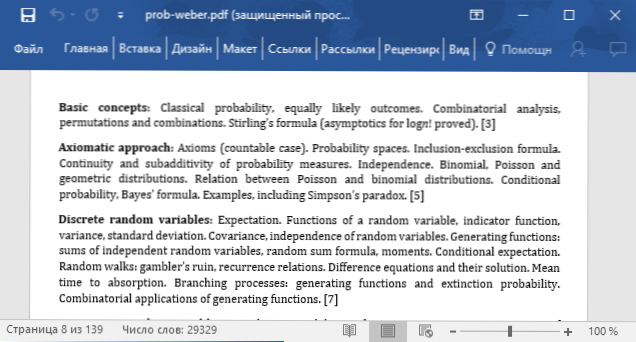
A szerkesztés után a fájl menthető mind a natív szó formátumban, mind pedig a PDF formátumba történő exportálása. További részletek a témáról az anyagban A PDF fájl szerkesztése.
Nitro pdf olvasó
Röviden a Nitro PDF olvasóról: Ingyenes és hatékony program a megnyitáshoz, olvasáshoz, a PDF fájlok kommentárjainak népszerű, jelentése szerint az orosz nyelven már elérhető (a felülvizsgálat kezdeti írásának idején).
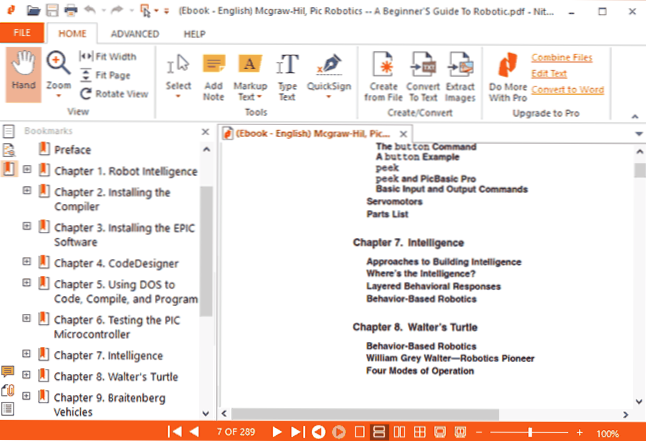
Ha azonban az angol nyelv nem jelent problémát az Ön számára - vegye figyelembe, hogy nem zárom ki, hogy kellemes felületet talál, a funkciókat (beleértve a jegyzeteket, a képek kinyerését, a szöveg kiemelését, a dokumentumok aláírását és az IT -t. több digitális azonosítót tárolhat, a PDF -et szöveggé és másokra konvertálva).
Hivatalos betöltési oldal nitro pdf olvasó https: // www.Gonitro.com/ru/pdf-seader
Hogyan lehet megnyitni a PDF -et az Androidon és az iPhone -on
Ha el kell olvasnia a PDF fájlokat a telefonon vagy az Android táblagépen, valamint az iPhone-on vagy az iPad-en, akkor a Google Play piacon és az Apple App Store-ban könnyedén több mint tucat különböző PDF-olvasó helyiséget talál, amelyek között Ön kiemelheti
- Android számára - Adobe Acrobat Reader és a Google PDF Viewer
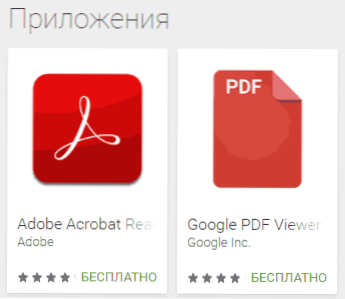
- IPhone és iPad - Adobe Acrobat Reader esetén (ha csak PDF -et kell olvasnia, akkor a beépített iBooks alkalmazás tökéletesen működik az iPhone olvasójaként).
Nagy valószínűséggel ez a PDF megnyitására szolgáló kis alkalmazások megfelelnek Önnek (és ha nem, akkor nézzen meg más alkalmazásokat, amelyekben rengeteg üzlet található az üzletekben, azt javaslom, hogy olvassa el a véleményeket).
A PDF fájlok (miniatűr) előzetes áttekintése a Windows Explorer -ben
A PDF megnyitásán kívül hasznos lehet a PDF fájlok előzetes kilátásában a Windows 10, 8 vagy a Windows 7 Explorer programban (a MACOS ilyen funkció, például van egy alapértelmezett, valamint egy beépített PDF -leolvasás is. ).
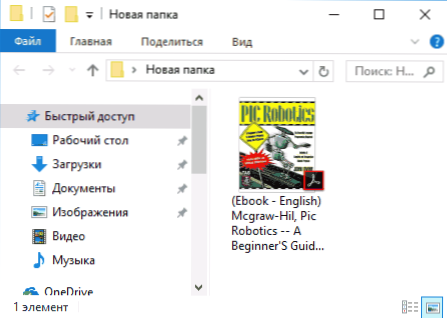
Ez a Windows -ban különféle módon valósítható meg, például egy harmadik parti PDF előnézet felhasználásával, vagy külön programok használatával a fenti PDF fájlok olvasására.
Meg tudják csinálni:
- Adobe Acrobat Reader DC - Ehhez a programot a PDF megtekintéséhez alapértelmezés szerint a Windows -ban, és a "Szerkesztés" - "Telepítések" - "Fő" menüben engedélyeznie kell az opciót ". ".
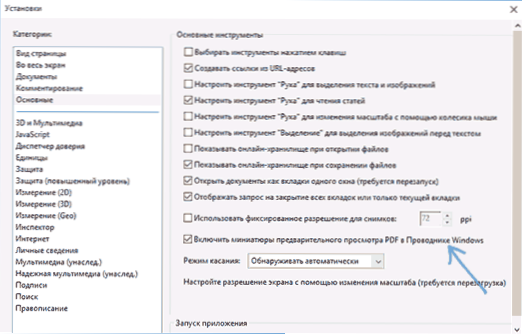
- Nitro PDF Reader - Ha alapértelmezett programként állítja be a PDF fájlokat (a Windows 10 programok itt hasznosak lehetnek).
Befejezem ezt: Ha saját ajánlatai vannak a PDF fájlok megnyitásához, vagy vannak kérdések - az alábbiakban talál egy megjegyzés űrlapot.
- « Hogyan lehet megosztani a merevlemezt vagy az SSD -t szakaszokra
- Nem lehetett elindítani az alkalmazást, mivel a párhuzamos konfigurációja helytelen - hogyan lehet megjavítani »

